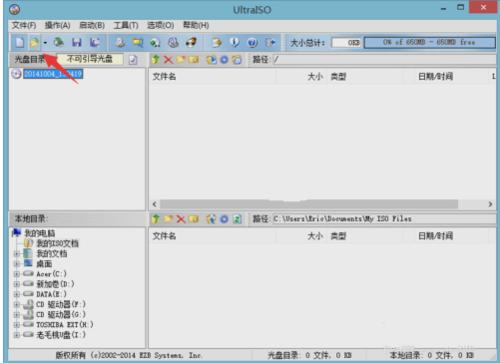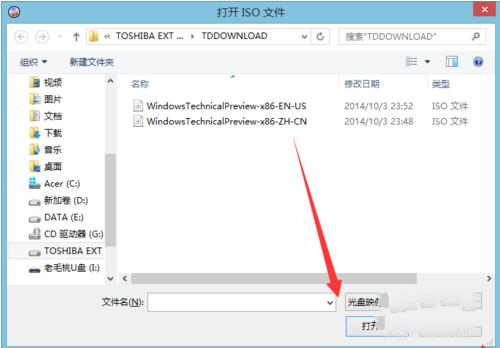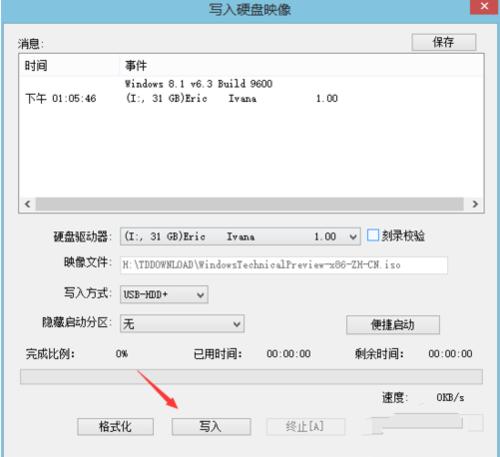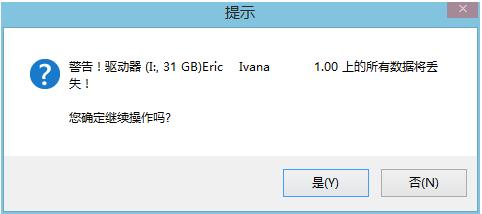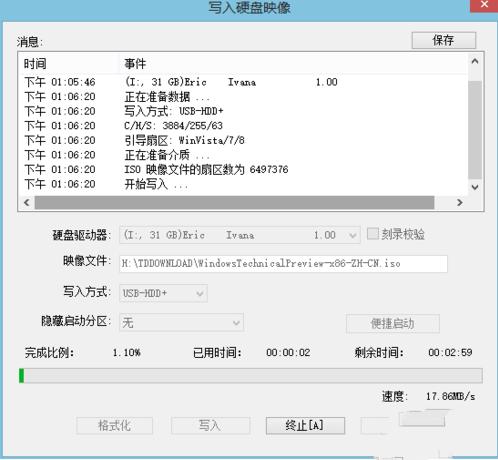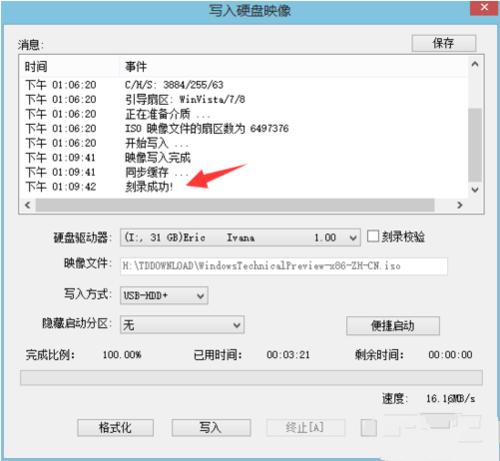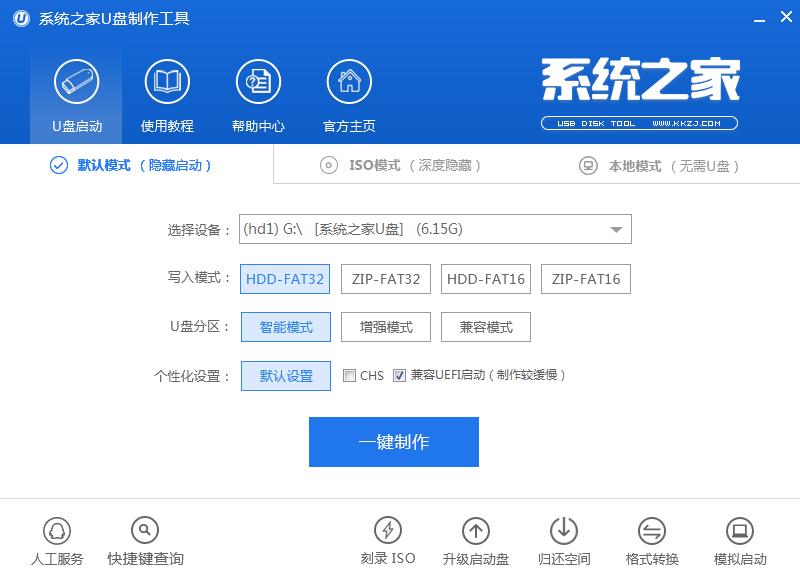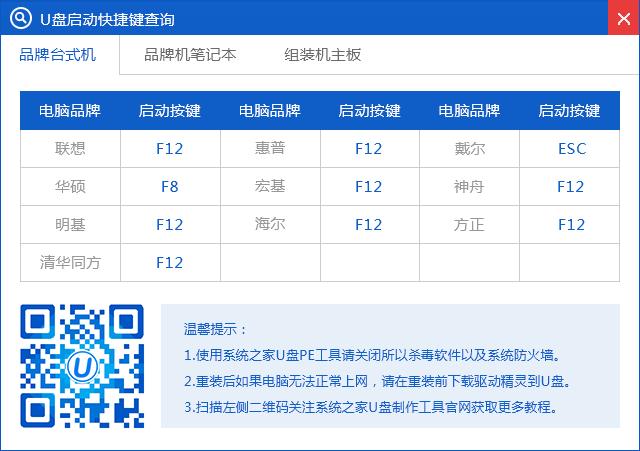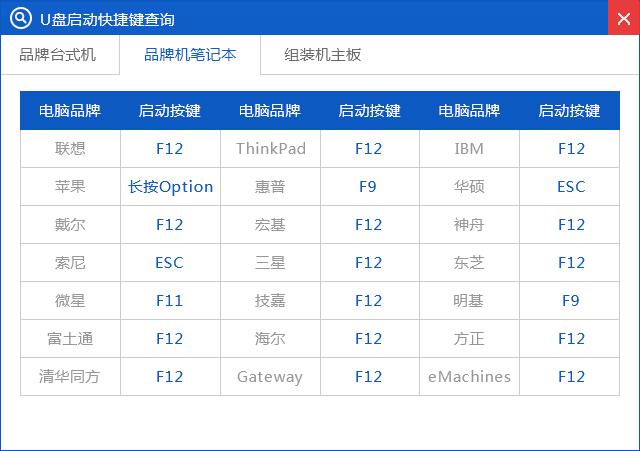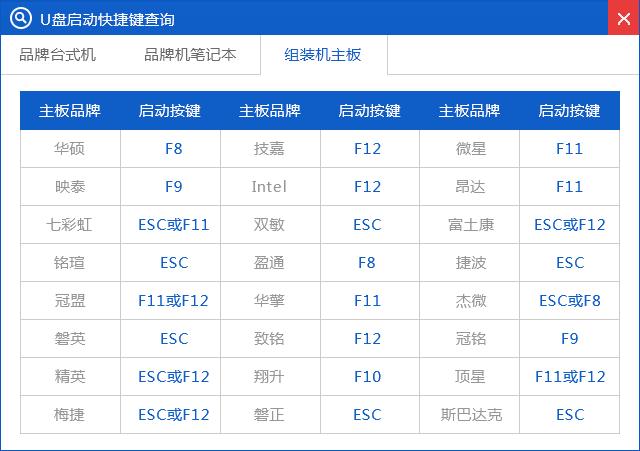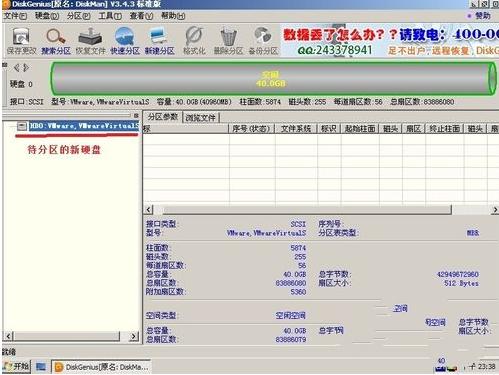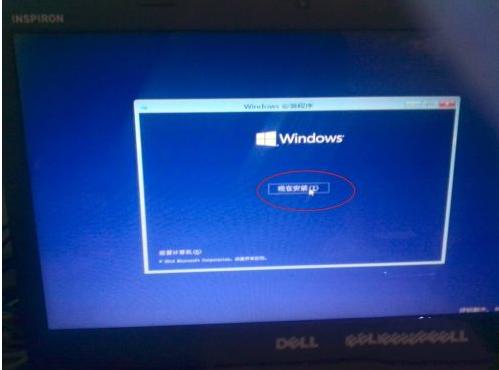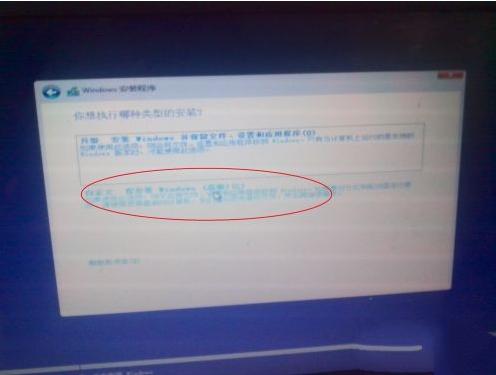win10純凈重裝系統(安裝系統)圖文詳細教程
發布時間:2022-09-12 文章來源:深度系統下載 瀏覽:
|
Windows 10是美國微軟公司研發的跨平臺及設備應用的操作系統。是微軟發布的最后一個獨立Windows版本。Windows 10共有7個發行版本,分別面向不同用戶和設備。截止至2018年3月7日,Windows 10正式版已更新至秋季創意者10.0.16299.309版本,預覽版已更新至春季創意者10.0.17120版本 Win10號稱是微軟最好的操作系統,正式版剛出來不久,可能有一些未知漏洞,但相信電腦愛好者們還是愿意冒著做小白鼠的風險試用一下。近日,win10純凈重裝系統,開機飛快,系統跑了一周,基本沒什么毛病,今特此與大家一起分享純凈版win10重裝系統過程。 好多朋友用舊系統升級WIN10,造成硬盤空間不足和一些垃圾文件,現在教大家一個簡單的方法,win10純凈重裝系統,軟件版本不一樣,界面也就會不一樣,照步驟進行就行了。裝過盜版WIN7系統并用軟件激活過的用戶等會安裝完成重裝win10純凈版后也是激活狀態的,不用擔心。 win10純凈重裝系統工具/原料 win10純凈重裝系統,首先我們準備兩個格式化好的5G以上U盤(U盤都必須先格式化)。 win10純凈重裝系統方法/步驟 下載必要文件和軟件:WIN10鏡像,UltraISO,系統之家U盤制作工具, 安裝UltraISO,啟動UltraISO,進入UltraISO軟件以后,在工具欄中點擊打開按鈕。
win10純凈重裝系統載圖1 選擇你事先下載好的WIN10鏡像文件,鏡像文件無需解壓,UltraISO會自動識別的,選擇文件然后再點擊“打開”
win10純凈重裝系統載圖2 打開WIN10的ISO文件以后再點擊”啟動“然后選擇”寫入硬盤映像“
win10純凈重裝系統載圖3 出現寫入硬盤映像的界面,如果你的U盤沒有格式化過建議在這里格式化一次,如果格式過了則可以不操作,點擊“寫入”
win10純凈重裝系統載圖4 顯示提示:確認要寫入文件到U盤內,這樣U盤內的所有數據會被清除,什么都不管,直接點“確認”
win10純凈重裝系統載圖5 寫入完成后,取下U盤放一邊,記住這個U盤是WIN10系統文件,因要用到兩個U盤,怕搞混的可以在U盤上做個記號.
win10純凈重裝系統載圖6
win10純凈重裝系統載圖7 現在我們安裝系統之家U盤制作工具,插上另外一個U盤,啟動統之家U盤官方版,點擊“一鍵制作”
win10純凈重裝系統載圖8 完成后,取下U盤,關閉電腦。 插上U盤,開機,進入BIOS,設置U盤為第一啟動,這個我就無法教大家了,主板不一樣,設置各有不同,自己可以參考下面的表格或者去電腦店找店家幫忙設置一下然后拿回家,我的是Boot Priority*1,設置好后按F10選擇YES,電腦自動重啟。
win10純凈重裝系統載圖9
win10純凈重裝系統載圖10
win10純凈重裝系統載圖11 進入U盤系統界面,選擇運行windows pe,有兩個,我的是一個win pe和win8防藍屏,我裝的時候進入pe不能識別硬盤,選擇了win8防藍屏。圖片是別人的,大家不要在意這些細節。
win10純凈重裝系統載圖12 進入U盤系統桌面后,選擇桌面的“分區工具”,分區工具點擊選好自己的硬盤,然后選擇“快速分區”,分區有兩個選擇,一個是mbr,一個是g什么的,忘記了,軟件版本顯示的名字有可能不一樣,一般只有兩個選擇,我們不選mbr,選另一個,然后分區,大小自定,完成后關機。
win10純凈重裝系統載圖13 現在我們插上帶win10鏡像那個U盤,開機,等待一兩分鐘后,出現安裝選項,選擇了中文重裝win10純凈版。
win10純凈重裝系統載圖14 (中途出現輸入激活碼,我們直接跳過不管,裝過盜版WIN7系統并用軟件激活過的用戶等會安裝完成后win10是激活狀態的,不用擔心)出現這個時,選擇下面一個,我們選擇C盤純凈版win10重裝系統。
win10純凈重裝系統載圖15 win10純凈版重裝系統的圖文教程教程講解到這里的時候就結束了,我們只要等待自動安裝完成后,我們就可以用上純凈的win10系統了!當然在最后還要提醒大家一句話,在重裝電腦系統之前,一定要記得備份系統里的重要文件或者數據,因為重裝系統的時候會格式化系統盤哦,文件丟失了有你哭的。 新技術融合:在易用性、安全性等方面進行了深入的改進與優化。針對云服務、智能移動設備、自然人機交互等新技術進行融合。Windows 10所新增的Windows Hello功能將帶來一系列對于生物識別技術的支持。除了常見的指紋掃描之外,系統還能通過面部或虹膜掃描來讓你進行登入。當然,你需要使用新的3D紅外攝像頭來獲取到這些新功能。 |
相關文章
上一篇:win10系統重裝大師推薦下載